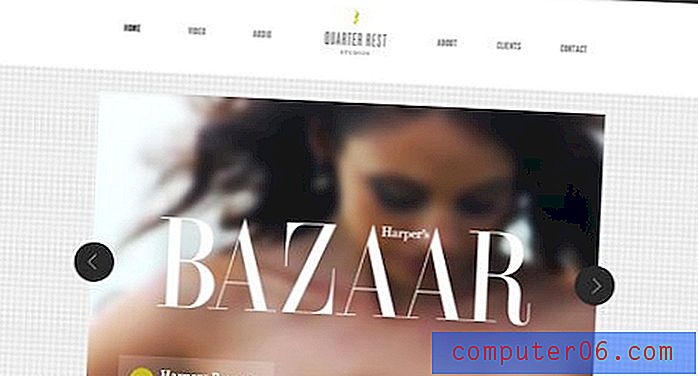So ändern Sie Ihren Bitmoji-Avatar auf einem iPhone
Mit der Bitmoji-Tastatur-App für Ihr iPhone können Sie lustige Bilder per SMS an andere Personen senden. Ein Bitmoji ist eine Comic-Version von Ihnen, die Sie über die App erstellen. Anschließend können Sie eines der verschiedenen verfügbaren Bilder auswählen und auf ähnliche Weise wie beim Senden eines Emoji an jemanden senden.
Möglicherweise haben Sie Bitmoji eingerichtet, bevor Sie mit der App wirklich vertraut waren, und Sie werden jetzt möglicherweise feststellen, dass Sie lieber einen anderen Avatar-Stil als den ursprünglich ausgewählten verwenden möchten. Glücklicherweise können Sie Ihren Avatar-Stil in der Bitmoji-App ändern, indem Sie die Schritte in unserem Tutorial unten ausführen.
So ändern Sie Ihren Bitmoji-Stil auf einem iPhone
Die Schritte in diesem Artikel wurden auf einem iPhone 7 Plus in iOS 11.3 ausgeführt. In diesem Handbuch wird davon ausgegangen, dass Sie die Bitmoji-App bereits installiert und das ursprüngliche Avatar-Design abgeschlossen haben, sich jedoch entschieden haben, einen anderen Stil als den ursprünglich ausgewählten zu verwenden.
Schritt 1: Öffnen Sie die Bitmoji- App.
![]()
Schritt 2: Berühren Sie das Zahnradsymbol in der oberen linken Ecke des Bildschirms.
![]()
Schritt 3: Wählen Sie oben auf dem Bildschirm die Option Avatar-Stil ändern .
![]()
Schritt 4: Scrollen Sie durch die verschiedenen Stile und tippen Sie auf die Schaltfläche Diesen Stil verwenden unter dem gewünschten Stil .
![]()
Wenn Sie mehr als nur den Stil des Avatars ändern möchten, müssen Sie stattdessen den Avatar zurücksetzen und von vorne beginnen. Sie können die Option zum Zurücksetzen Ihres Avatars finden, indem Sie im Menü in Schritt 3 oben Mein Konto auswählen und dann auf die Schaltfläche Avatar zurücksetzen tippen.
![]()
Ist die Bitmoji-Tastatur nicht verfügbar, wenn Sie versuchen, ein Bitmoji von Ihrer Tastatur aus zu verwenden? Erfahren Sie, wie Sie die Bitmoji-Tastatur auf einem iPhone aktivieren, damit Sie damit Ihren Freunden und Ihrer Familie eine SMS senden können.